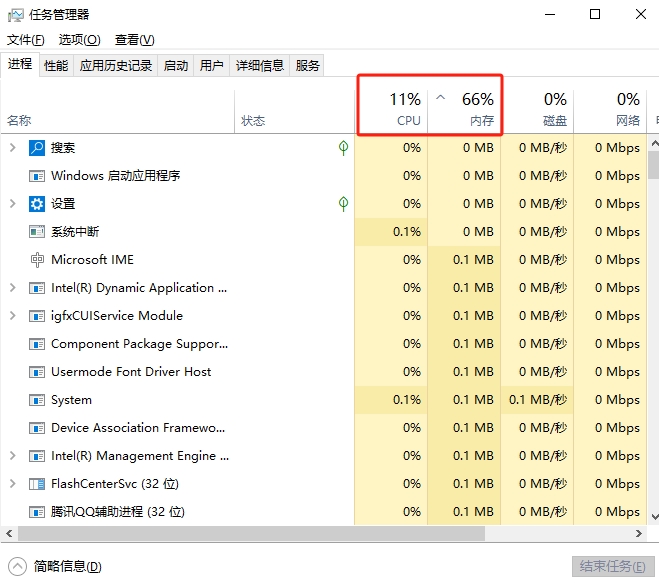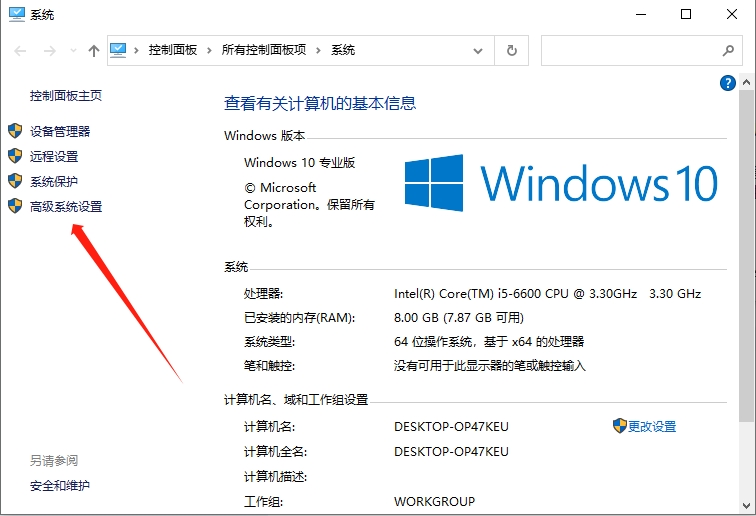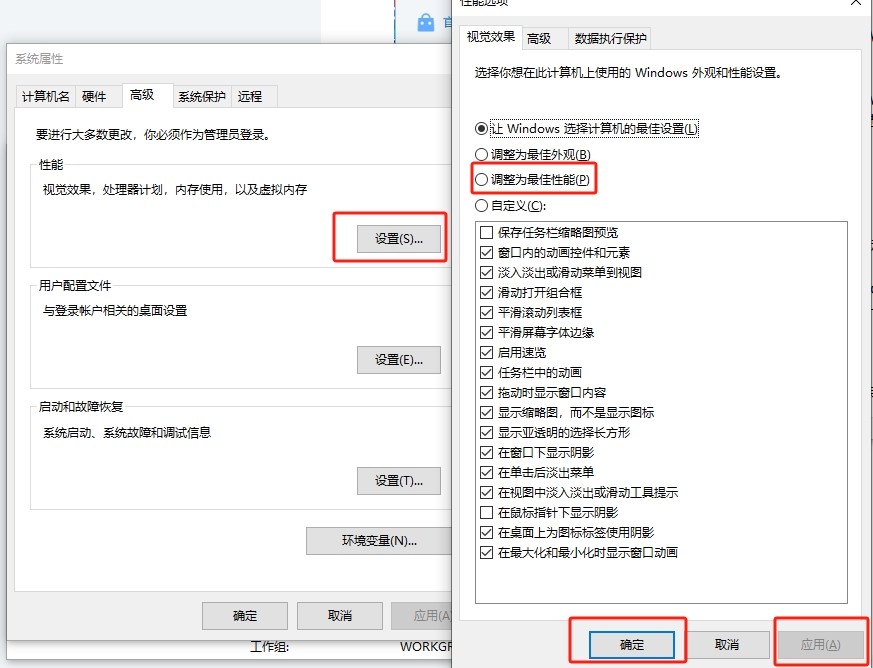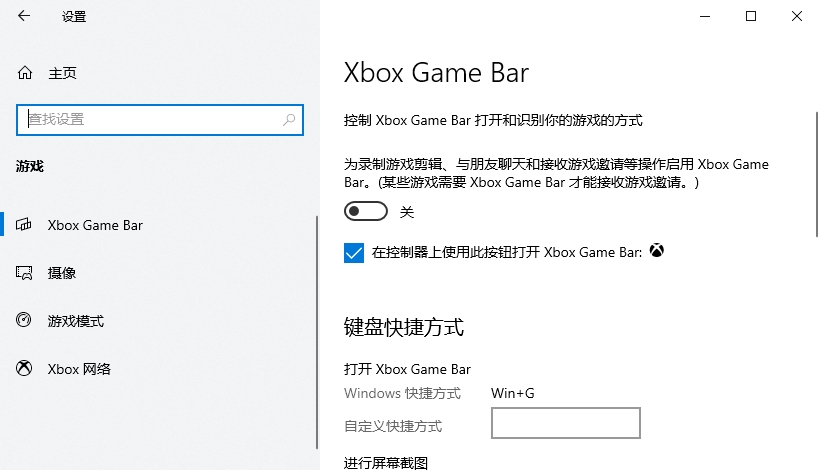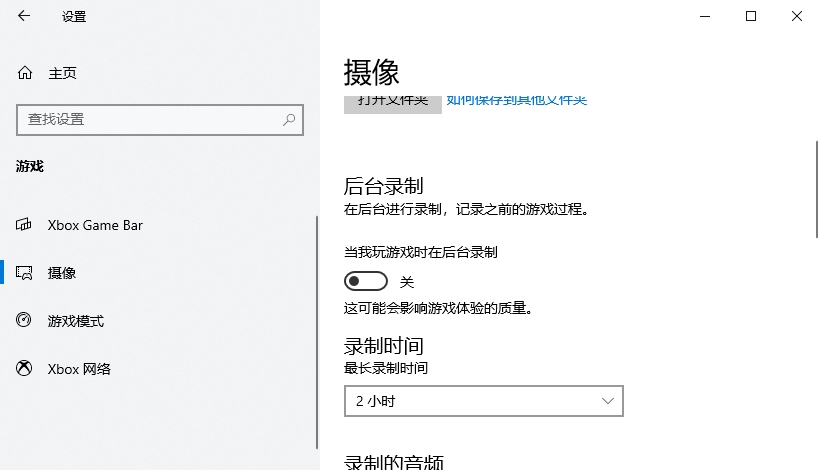丨低FPS和網(wǎng)絡(luò)延遲的區(qū)別
低FPS和網(wǎng)絡(luò)延遲是兩個(gè)不同的概念,分別指代了游戲或者網(wǎng)絡(luò)連接中的不同問(wèn)題,理解低FPS和在線延遲之間的區(qū)別是很重要的。大部分的用戶有時(shí)都會(huì)將其混淆理解。
低FPS(Frames Per Second)指的是游戲或者視頻中每秒鐘顯示的幀數(shù)較低。FPS越低,畫(huà)面的流暢度就越差,可能會(huì)出現(xiàn)卡頓、畫(huà)面撕裂等問(wèn)題。低FPS通常是由于計(jì)算機(jī)硬件性能不足、圖形設(shè)置過(guò)高、驅(qū)動(dòng)程序問(wèn)題等原因引起的。
網(wǎng)絡(luò)延遲(Network Latency)指的是數(shù)據(jù)從發(fā)送端到接收端所需的時(shí)間。網(wǎng)絡(luò)延遲越高,數(shù)據(jù)傳輸?shù)乃俣染驮铰赡軙?huì)導(dǎo)致游戲中的延遲、卡頓、掉線等問(wèn)題。網(wǎng)絡(luò)延遲通常是由于網(wǎng)絡(luò)連接質(zhì)量不佳、網(wǎng)絡(luò)擁塞、服務(wù)器負(fù)載過(guò)高等原因引起的。
總結(jié)來(lái)說(shuō),低FPS主要是由于計(jì)算機(jī)硬件或者圖形設(shè)置問(wèn)題導(dǎo)致的畫(huà)面流暢度不佳,而網(wǎng)絡(luò)延遲主要是由于網(wǎng)絡(luò)連接質(zhì)量或者服務(wù)器問(wèn)題導(dǎo)致的數(shù)據(jù)傳輸速度慢。
丨解決游戲FPS低的方法
1、 更新您的驅(qū)動(dòng)程序
驅(qū)動(dòng)程序是處理計(jì)算機(jī)和相連硬件之間接口的特殊軟件。普通PC用戶一般情況下都不需要更新,但對(duì)游戲玩家來(lái)說(shuō)就不同,要確保系統(tǒng)上所有的驅(qū)動(dòng)程序都是最新的,如果運(yùn)行過(guò)時(shí)的驅(qū)動(dòng)程序,尤其是顯卡驅(qū)動(dòng)程序,都有可能會(huì)影響到游戲性能。
如果想要更新圖形驅(qū)動(dòng)程序,可以訪問(wèn)Nvidia的驅(qū)動(dòng)程序頁(yè)面或者AMD的驅(qū)動(dòng)程序頁(yè)面(取決于你用的是什么顯卡)。如果是集成顯卡,運(yùn)行英特爾的驅(qū)動(dòng)程序更新工具即可(注:使用集成顯卡會(huì)嚴(yán)重限制游戲性能)。
2、關(guān)閉不必要的后臺(tái)程序
當(dāng)你在玩游戲時(shí),尤其是對(duì)要求很高的游戲,關(guān)閉其他不需要的進(jìn)程,釋放了系統(tǒng)資源。
按Ctrl + Shift + Esc快捷鍵打開(kāi)任務(wù)管理器。任何使用大量CPU、內(nèi)存或GPU的程序都有可能損害游戲性能,在開(kāi)始游戲前,將其關(guān)閉即可。
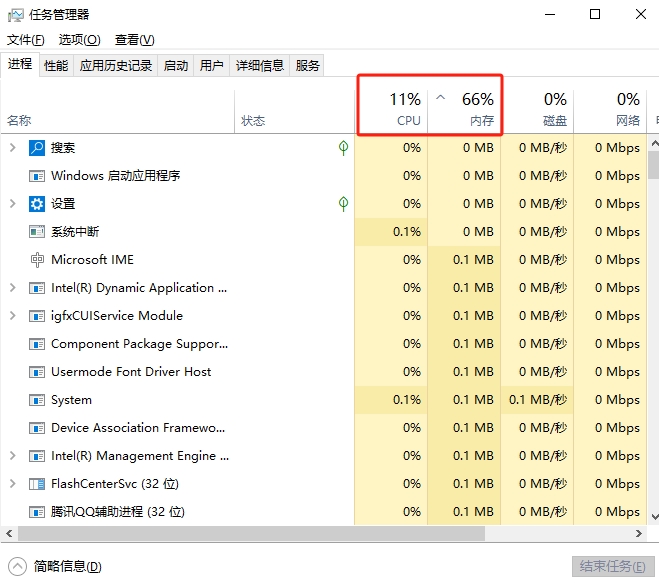
3、 關(guān)閉Windows中的視覺(jué)效果
默認(rèn)情況下,Windows在操作系統(tǒng)都會(huì)使用了許多花哨的視覺(jué)效果。這使得菜單和其他常見(jiàn)元素看起來(lái)更流暢,但同時(shí)也消耗了不少系統(tǒng)資源。
要禁用Windows中的視覺(jué)效果,先右鍵點(diǎn)擊桌面的計(jì)算機(jī)圖標(biāo),依次打開(kāi)屬性-高級(jí)系統(tǒng)設(shè)置界面,在彈出的窗口中,點(diǎn)擊打開(kāi)性能下的設(shè)置選項(xiàng),選擇勾選調(diào)整為最佳性能選項(xiàng),點(diǎn)擊確定即可
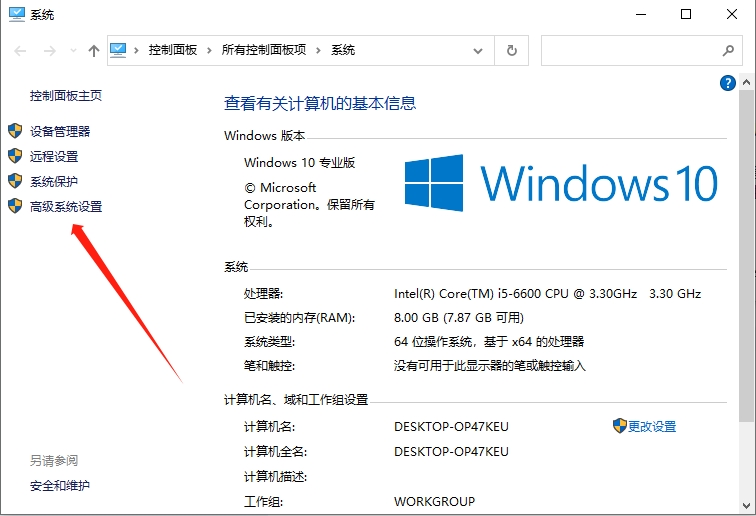
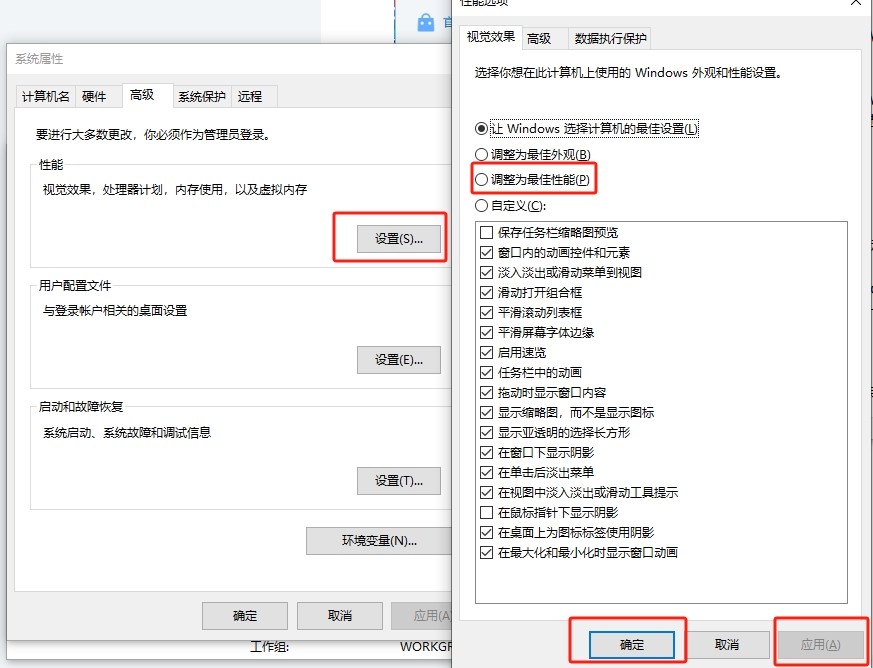
4、禁用游戲欄和背景錄音
都知道,Windows 10和11包括一個(gè)游戲欄功能,允許您錄制游戲剪輯,截圖,甚至流式播放您的游戲。雖然在某些情況下很方便,但也會(huì)對(duì)游戲性能產(chǎn)生一定的負(fù)面影響。建議將其關(guān)閉(Windows 10系統(tǒng)關(guān)閉啟用Xbox游戲,Windows 11禁用打開(kāi)Xbox游戲)。
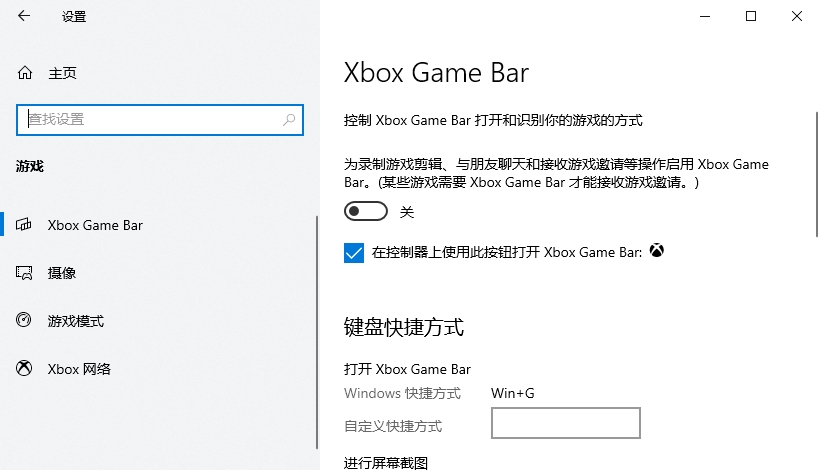
隨后關(guān)閉后臺(tái)錄制功能,這也是Windows游戲功能的一種,能夠輕松捕捉重大時(shí)刻,但同時(shí)占用更多的系統(tǒng)資源。
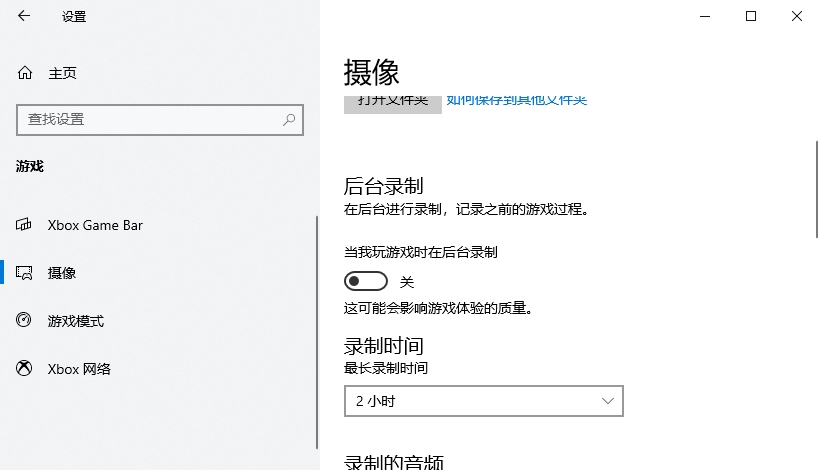
5、使用全屏模式
大多數(shù)游戲都允許你參加全屏、窗口或無(wú)邊框窗口模式。為了獲得最佳性能,推薦選擇全屏模式。雖然無(wú)邊框窗口可能更方便,但部分游戲并不享受這種模式下的顯示,因此可能會(huì)降低幀速率。
6、修復(fù)或重新安裝游戲
如果您只在一個(gè)游戲中遇到FPS問(wèn)題,可能是損壞了部分文件導(dǎo)致的。一般可以通過(guò)對(duì)游戲的修復(fù)進(jìn)行解決,否則,重新安裝游戲,看看是否能提高性能。
7、升級(jí)電腦硬件
如果上述得方法仍無(wú)法解決FPS低得問(wèn)題,可能需要更換電腦硬件來(lái)解決,如顯卡、內(nèi)存或 CPU等。
如果您在遇到該問(wèn)題后,嘗試了文章中的方法
|